Windows, dù đã trải qua nhiều bản cập nhật và cải tiến, vẫn giữ lại không ít tiện ích truyền thống có giá trị thực tiễn. Trong khi một số công cụ như Paint3D hay ứng dụng People đang dần bị loại bỏ, và thậm chí Control Panel kinh điển cũng đứng trước nguy cơ bị thay thế bởi ứng dụng Settings, thì Disk Cleanup vẫn hiên ngang tồn tại. Đây không chỉ là một công cụ hoài cổ mà còn là một “trợ thủ đắc lực” trong việc quản lý bộ nhớ trên Windows 11, vượt trội hơn cả tính năng Storage Sense tích hợp sẵn. Liệu Disk Cleanup có thực sự là lựa chọn tối ưu để giải phóng dung lượng ổ đĩa của bạn? Hãy cùng dancongnghe.net khám phá!
Tại Sao Disk Cleanup Vẫn Vượt Trội Hơn Storage Sense?
Trong kỷ nguyên của các bản cập nhật liên tục và các ứng dụng ngày càng nặng ký, việc giữ cho ổ đĩa hệ thống luôn gọn gàng là điều cực kỳ quan trọng. Mặc dù Windows 11 đã giới thiệu Storage Sense như một giải pháp “thiết lập và quên” để quản lý dung lượng, Disk Cleanup vẫn chứng tỏ ưu thế rõ rệt nhờ khả năng kiểm soát thủ công, độ chính xác cao và hiệu quả vượt trội, đặc biệt trong việc xử lý các tệp cập nhật Windows cũ.
Giải Phóng Hàng Gigabyte Dung Lượng: Loại Bỏ Tệp Cập Nhật Windows Cũ
Bạn có thể đã quen thuộc với cách chạy Disk Cleanup truyền thống: khởi chạy, chọn các mục cần xóa và chờ đợi quá trình hoàn tất. Tuy nhiên, có một thủ thuật ít người biết đến có thể giúp bạn thu hồi hàng gigabyte dung lượng ổ đĩa. Khi bạn nâng cấp hệ thống, Windows sẽ tạo bản sao của phiên bản cũ hơn trên ổ đĩa của bạn. Những tệp này có thể bị Storage Sense giữ lại lâu hơn mức bạn mong muốn.
Để loại bỏ các tệp này, hãy nhấn tổ hợp phím Win + R để mở hộp thoại Run, gõ cleanmgr, và nhấn Enter. Khi Disk Cleanup khởi động, nó sẽ hiển thị lượng dung lượng ổ đĩa bạn có thể dọn dẹp bằng cách chọn các mục như bộ nhớ cache, báo cáo và Recycle Bin. Càng chọn nhiều mục, càng có nhiều không gian được giải phóng.
Tuy nhiên, điểm mấu chốt là bạn cần nhấp vào nút Clean up system files (Dọn dẹp tệp hệ thống) để tìm các tệp cập nhật Windows không cần thiết. Quá trình quét hệ thống và hiển thị kết quả có thể mất một chút thời gian. Lần này, bạn sẽ thấy các tùy chọn như Windows Update cleanup (Dọn dẹp Windows Update) và Windows upgrade log files (Tệp nhật ký nâng cấp Windows). Ví dụ, bạn có thể thu hồi gần 8GB dung lượng ổ đĩa sau khi chọn các tùy chọn này. Tuy nhiên, hãy cực kỳ cẩn trọng trước khi xóa chúng, vì mục đích của chúng là để khôi phục hệ thống về phiên bản trước đó nếu cần. Chỉ khi bạn chắc chắn không cần các tệp này và đang cần không gian lưu trữ, hãy mạnh dạn loại bỏ chúng.
Tiện Ích Quen Thuộc, Dễ Sử Dụng Và Trực Quan
Nếu bạn là một người dùng Windows lâu năm, chắc chắn bạn đã quen thuộc với Disk Cleanup. Nó từng là một công cụ không thể thiếu trong những ngày đầu khi các PC Windows còn hạn chế về dung lượng lưu trữ. Điều này vẫn đúng cho đến ngày nay nếu bạn có dung lượng hạn chế hoặc muốn giải phóng không gian cho AI, chơi game, sản xuất video hoặc các tác vụ nặng khác.
 Người dùng lớn tuổi quen thuộc với tiện ích Disk Cleanup trên laptop Windows
Người dùng lớn tuổi quen thuộc với tiện ích Disk Cleanup trên laptop Windows
Các khuyến nghị dọn dẹp trong tiện ích Storage Sense trên Windows 11 thường không thân thiện với người dùng, chậm chạp và thường chỉ liệt kê một vài tệp không giải phóng được nhiều dung lượng ổ đĩa. Ngược lại, Disk Cleanup cung cấp một cái nhìn tổng thể ngay lập tức về tất cả các mục mà bạn có thể loại bỏ. Nó nhanh hơn, đơn giản hơn và cho phép bạn thu hồi nhiều không gian hơn. Mặc dù tính năng khuyến nghị dọn dẹp của Storage Sense không liệt kê các mục có trong Disk Cleanup, nhưng việc giữ cho Storage Sense chạy để bảo trì định kỳ vẫn là một thực hành tốt. Nó tự động loại bỏ các tệp tạm thời không sử dụng và làm trống Recycle Bin sau 30 ngày theo mặc định, bạn có thể tùy chỉnh thời gian này trong ứng dụng Settings.
Khả Năng Tự Động Hóa Việc Dọn Dẹp Ổ Đĩa
Trong khi tính năng quản lý bộ nhớ của Windows 11 (Storage Sense) chạy tự động, bạn cũng có thể thiết lập một tác vụ tự động cho Disk Cleanup bằng cách sử dụng Task Scheduler. Điều này cho phép bạn lên lịch cho Disk Cleanup chạy định kỳ mà không cần phải can thiệp thủ công.
- Mở Command Prompt với quyền Quản trị viên (Administrator).
- Gõ cleanmgr.exe /sageset:1 và nhấn Enter.
- Khi Disk Cleanup mở ra, hãy chọn các mục bạn muốn công cụ này dọn dẹp mỗi khi chạy.
- Mở Task Scheduler, tạo một basic task (tác vụ cơ bản) và thiết lập thời gian chạy (ví dụ: hàng tuần, hàng tháng, khi PC khởi động, thời gian và ngày cụ thể).
- Trong phần “Action” (Hành động), chọn Start a program (Khởi động chương trình).
- Trong trường “Program/script” (Chương trình/script), nhập: C:Windowssystem32cleanmgr.exe
- Trong trường “Add arguments” (Thêm đối số), gõ: /sagerun:1 và hoàn tất trình hướng dẫn.
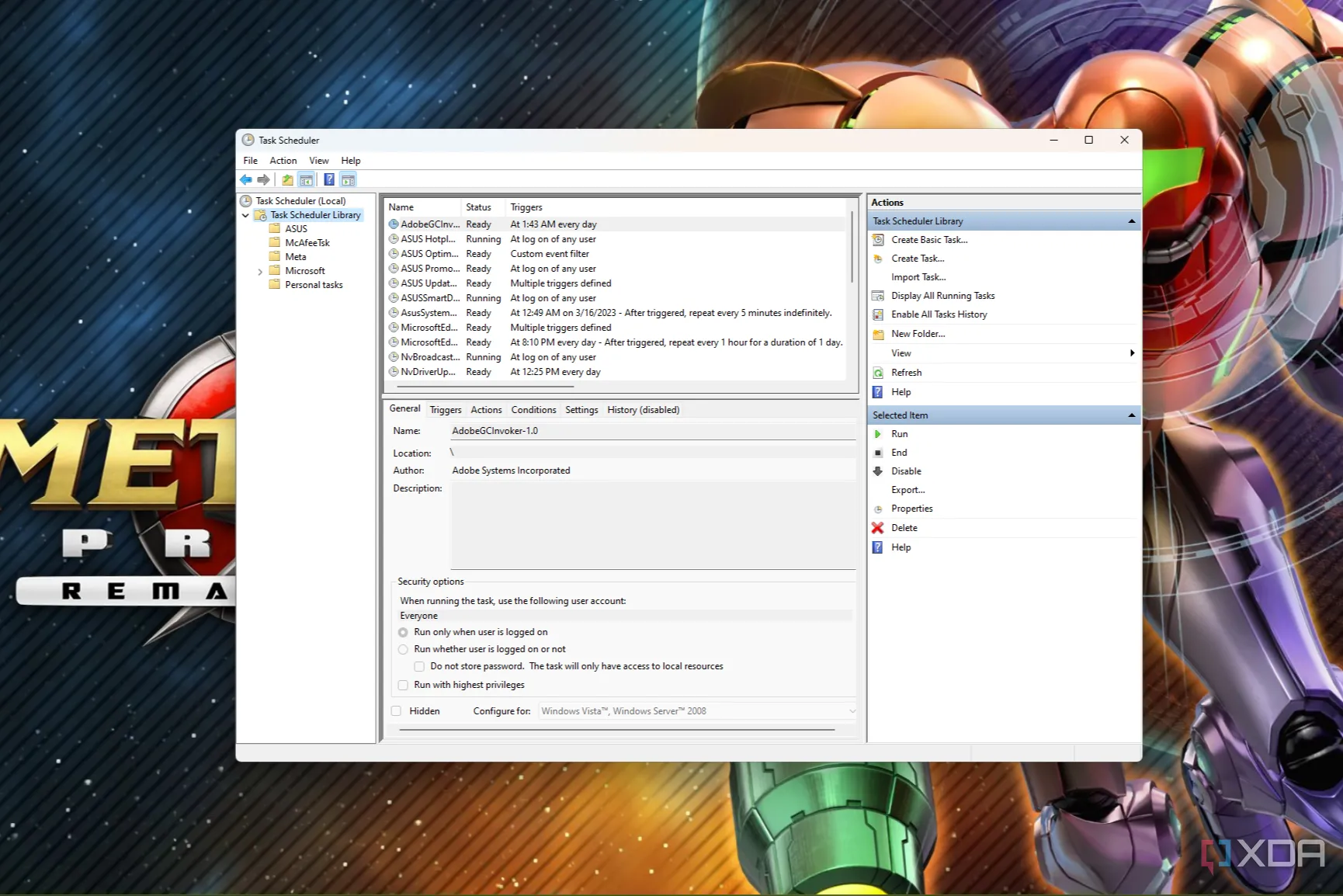 Giao diện Task Scheduler trên Windows 11 để tạo tác vụ dọn dẹp ổ đĩa tự động
Giao diện Task Scheduler trên Windows 11 để tạo tác vụ dọn dẹp ổ đĩa tự động
Với các bước này, Disk Cleanup sẽ chạy theo lịch trình bạn đã đặt, đảm bảo ổ đĩa của bạn luôn được tối ưu mà không cần sự can thiệp liên tục.
Disk Cleanup – Lựa Chọn Thông Minh Cho Windows 11
Công cụ Disk Cleanup là một tiện ích đơn giản và hiệu quả hơn để loại bỏ những tệp rác không cần thiết trên ổ đĩa của bạn. Việc mở trực tiếp từ hộp thoại Run hoặc menu Start dễ dàng hơn nhiều so với việc phải nhấp qua ứng dụng Settings để tìm Storage Sense và các khuyến nghị dọn dẹp.
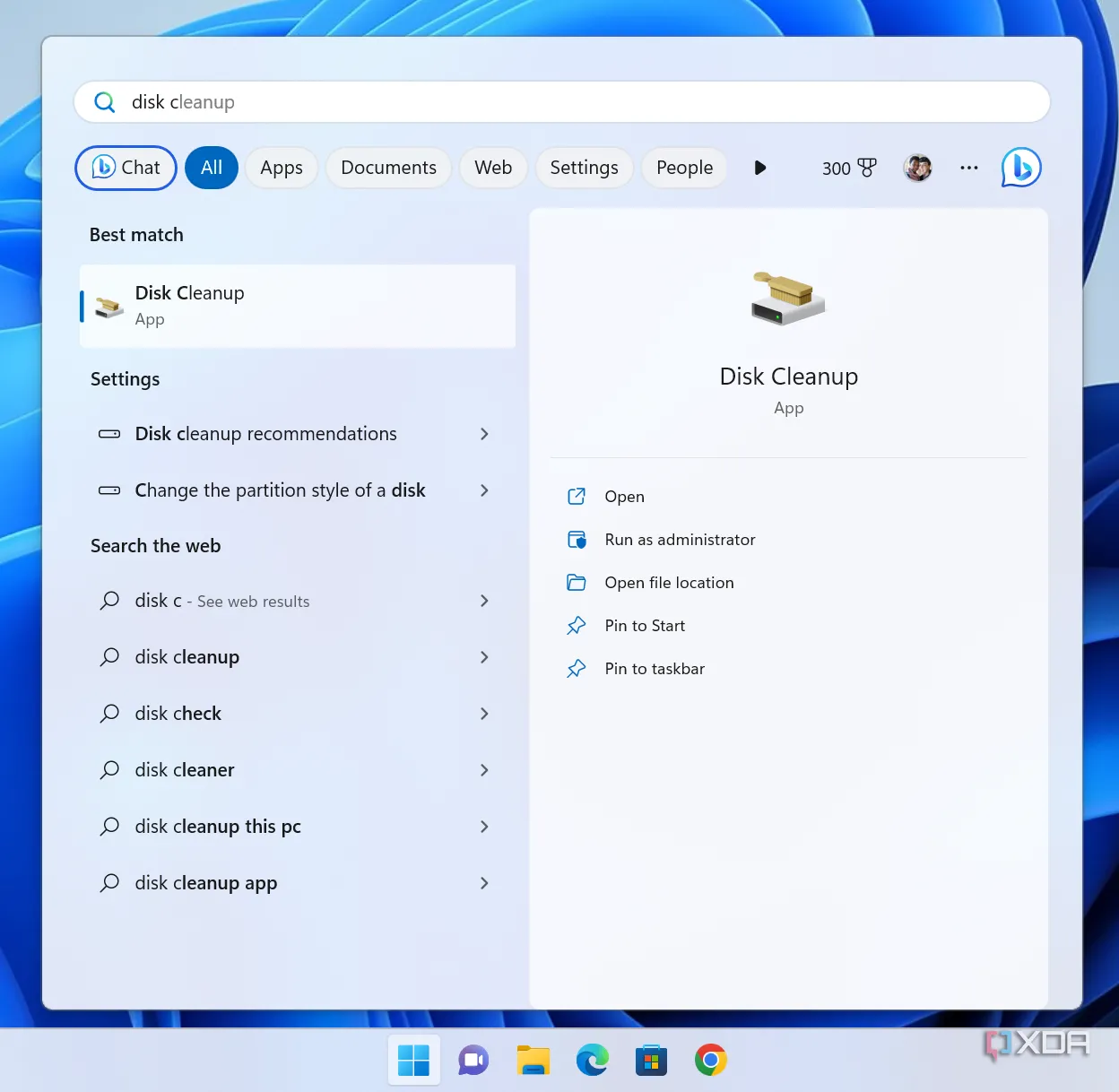 Kết quả tìm kiếm Disk Cleanup trong Start Menu của Windows 11
Kết quả tìm kiếm Disk Cleanup trong Start Menu của Windows 11
Như đã đề cập, nó tìm thấy nhiều mục không cần thiết hơn, liệt kê chúng ngay lập tức và cho phép bạn chọn những gì cần xóa. Nó chạy nhanh và mang lại cho bạn nhiều quyền kiểm soát hơn đối với việc xóa các tệp để giải phóng không gian. Nhìn chung, đây là một lựa chọn tốt hơn để thu hồi không gian ổ đĩa mà không cần các ứng dụng tối ưu hóa của bên thứ ba. Nếu sử dụng đúng cách, bạn có thể giải phóng hàng gigabyte dung lượng trên ổ đĩa của mình, điều mà Storage Sense không thể làm được. Disk Cleanup cũng phản hồi nhanh hơn so với các khuyến nghị dọn dẹp trong ứng dụng Storage Sense.
Đáng tiếc, có tin đồn rằng Microsoft có thể đang trong quá trình loại bỏ hoặc ngừng hỗ trợ Disk Cleanup khỏi Windows trong tương lai. Nếu điều đó xảy ra, Storage Sense và các khuyến nghị dọn dẹp của nó cần phải có các tính năng tốt hơn và thân thiện hơn với người dùng. Ngoài ra, bạn luôn có thể sử dụng Microsoft PC Manager nếu cần. Tuy nhiên, công cụ này quét ổ đĩa lâu hơn và không mang lại kết quả chất lượng như Disk Cleanup, đồng thời có xu hướng đề xuất gỡ bỏ các ứng dụng mà người dùng có thể vẫn sử dụng.
Kết Luận
Tổng thể, Disk Cleanup vẫn là tiện ích tích hợp tốt nhất để giải phóng không gian lưu trữ trên hệ thống Windows 11 của bạn. Dù có tuổi đời lâu năm, sự đơn giản, hiệu quả và khả năng kiểm soát chi tiết của nó vẫn vượt trội so với các công cụ quản lý bộ nhớ hiện đại hơn. Nó cho phép bạn nhanh chóng thu hồi hàng gigabyte dung lượng bằng cách loại bỏ các tệp hệ thống cũ và rác không cần thiết, điều mà các giải pháp khác khó lòng sánh kịp.
Hãy tận dụng sức mạnh của Disk Cleanup để giữ cho PC Windows 11 của bạn luôn hoạt động trơn tru và hiệu quả. Bạn đã sử dụng Disk Cleanup được bao lâu rồi? Hãy chia sẻ kinh nghiệm và ý kiến của bạn về tiện ích này trong phần bình luận bên dưới!